Hỗ trợ tư vấn
Tư vấn - Giải đáp - Hỗ trợ đặt tài liệu
Mua gói Pro để tải file trên Download.vn và trải nghiệm website không quảng cáo
Tìm hiểu thêm »Với sự phát triển vượt bậc trong công nghệ AI (trí tuệ nhân tạo) của mình, Google và những công ty phần mềm nổi tiếng đang từng bước đưa ra những đột phá ứng dụng vào các sản phẩm của mình. Trong phiên bản Android 10 của mình, Google đã cho ra mắt tính năng thêm phụ đề tự động vào video, đoạn nhạc hay thậm chí là video call của bạn. Hãy cùng tìm hiểu cách bật tính năng mới này qua bài viết sau đây.
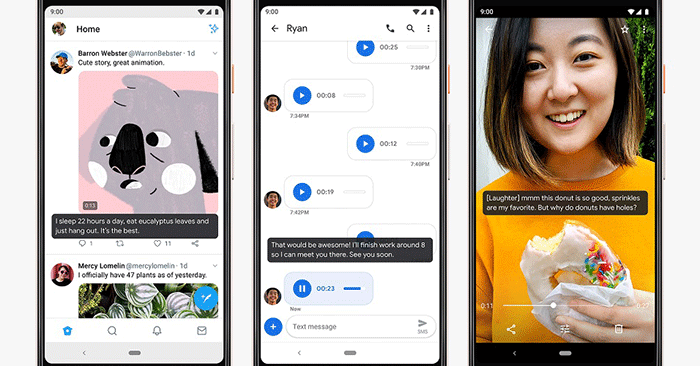
Tính năng tùy chọn phụ đề tự động của Google sẽ rất hữu ích cho người dùng khi sử dụng những ứng dụng xem video như Youtube hoặc thậm chí là những cuộc gọi voice chat cũng có thể được chuyển phụ đề. Tính năng mới này của Google sẽ giúp cho những người khiếm thính hoặc những người đang học ngôn ngữ dễ dàng hiểu được nội dung truyền tải hơn.
Để bật tính năng phụ đề tự động trên điện thoại sử dụng Android, ta tiến hành theo các bước sau (Lưu ý là với mỗi dòng điện thoại sẽ có các bước hơi khác một chút so với hướng dẫn):
Đầu tiên các bạn vào phần cài đặt của điện thoại, sau đó chọn Cài đặt bổ sung.
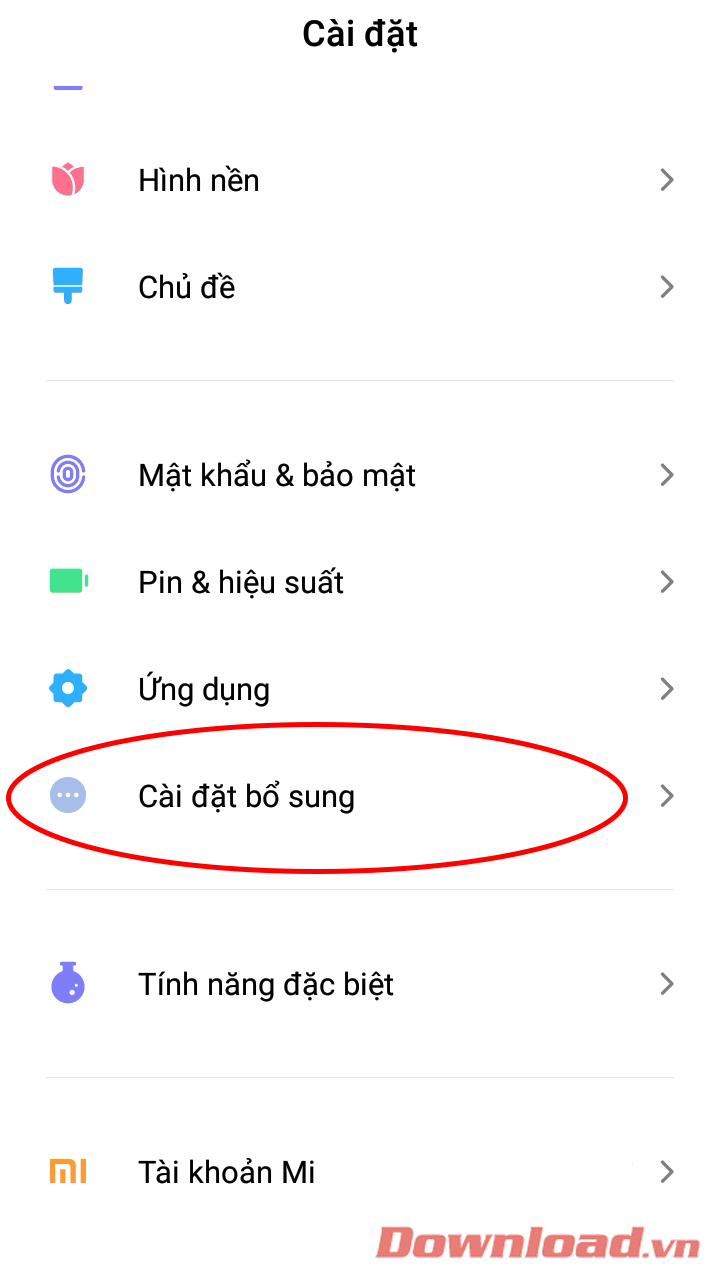
Trong phần Cài đặt bổ sung ta chọn tiếp Trợ năng.
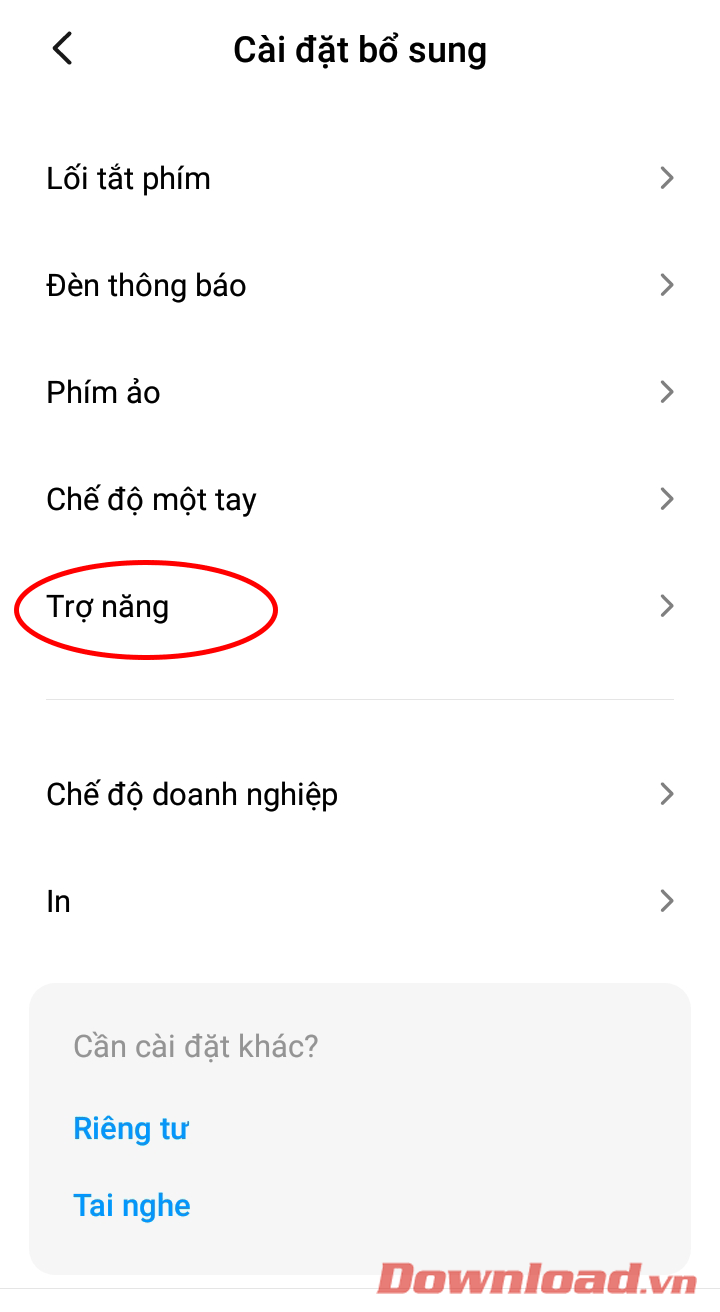
Ở màn hình kế tiếp, các bạn nhấn chọn vào Phụ đề.
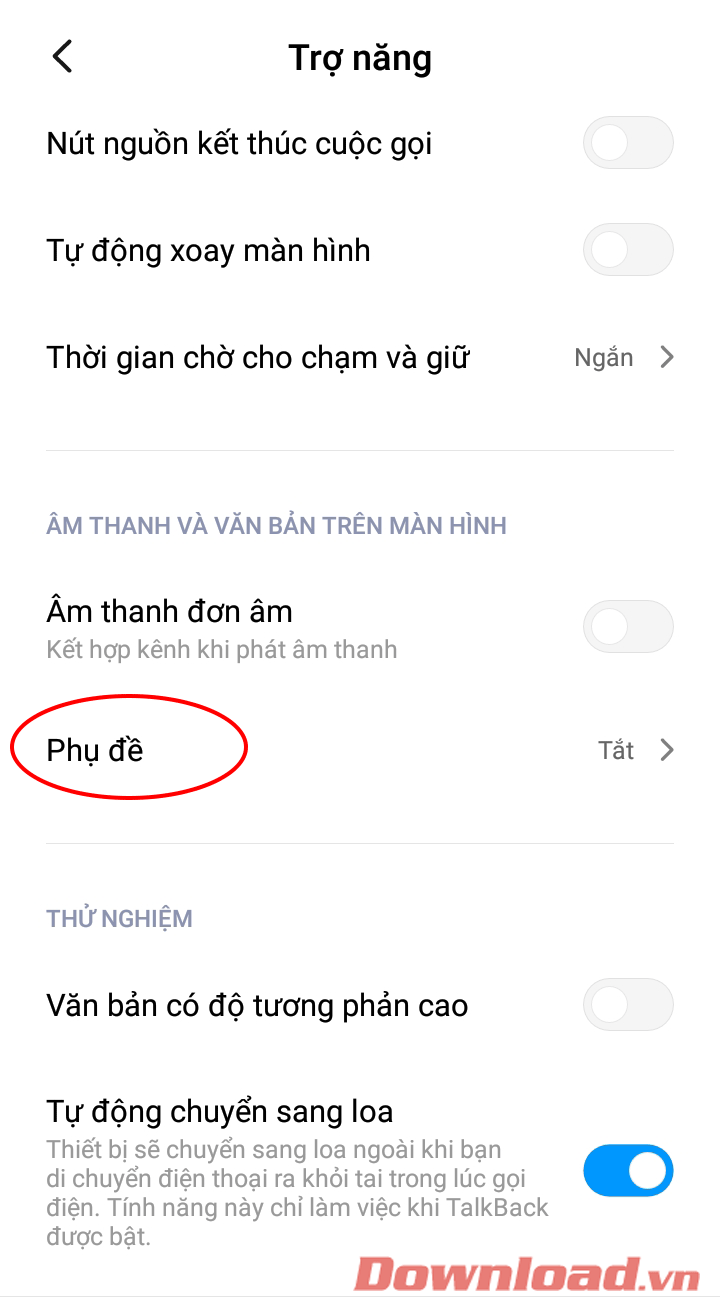
Ở phần thiết lập phụ đề, ta chuyển nút Khả năng truy cập sang vị trí On để bật tính năng tạo phụ đề tự động. Tiếp đó, chọn ngôn ngữ cho văn bản muốn chuyển trong phần ngôn ngữ. Nếu thường hay xem những video tiếng Anh, hãy để English. Còn nếu không hãy chọn Tiếng Việt hoặc bất cứ ngôn ngữ nào bạn thường sử dụng.
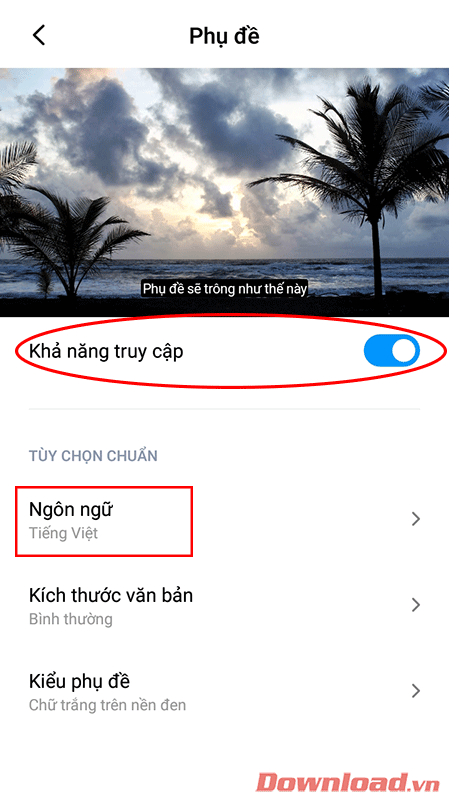
Chúc các bạn thực hiện thành công!
Theo Nghị định 147/2024/ND-CP, bạn cần xác thực tài khoản trước khi sử dụng tính năng này. Chúng tôi sẽ gửi mã xác thực qua SMS hoặc Zalo tới số điện thoại mà bạn nhập dưới đây: